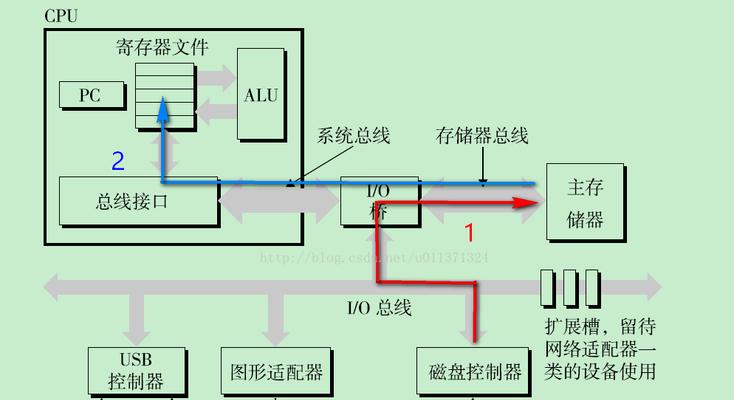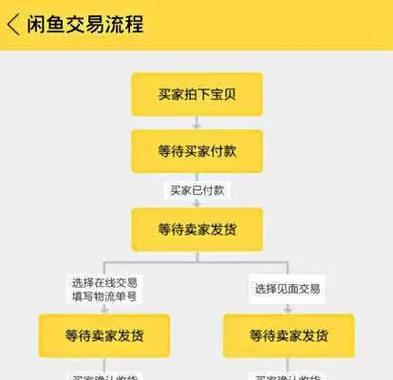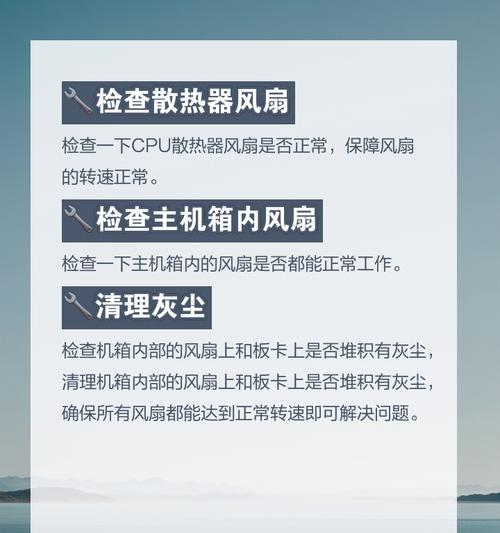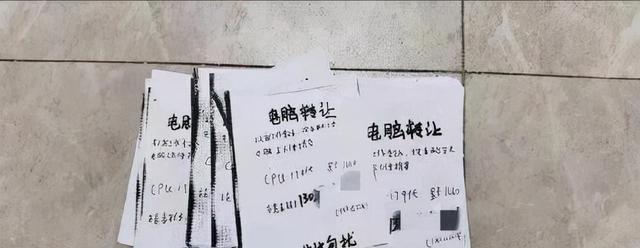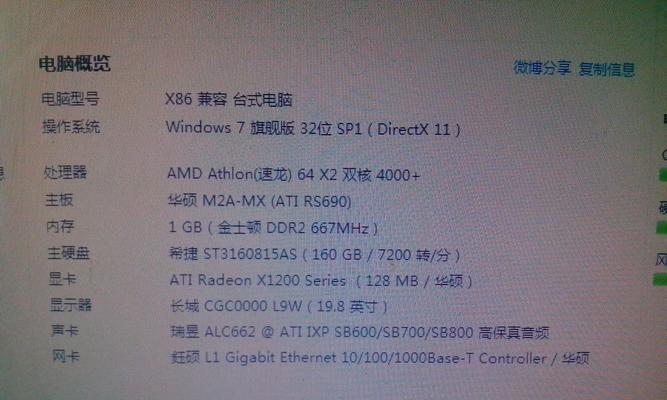电脑主机内存卡的正确安装步骤是什么?
在现代计算机系统中,内存卡(我们通常称之为内存条)是至关重要的组件之一,它负责存储当前运行的应用程序和数据,以数据流的形式与CPU直接交换信息。一个适当的内存安装过程不仅确保了系统运行的平稳性,还可以提高处理速度和整体性能。下面将详细介绍电脑主机内存卡的正确安装步骤。
了解内存条的基本类型与适用性
在安装内存条之前,需要明确内存条的种类和规格。目前常见的内存条分为DDR3、DDR4和DDR5等类型。根据主板的不同,可能需要不同类型和大小的内存条。确认主板支持的内存类型和最大容量是至关重要的一步。同时,确保内存条的电压、频率与主板兼容也是避免安装失败的重要条件。购买前,查看主板手册或咨询专业人士能提供很大帮助。

安装前的准备工作
1.断开电源:在任何硬件升级之前,应先关闭电脑主机并拔掉电源线,确保手部无静电。必要时可以使用防静电手镯。
2.打开机箱:根据机箱的类型,寻找并打开侧板。确保有一个稳固的工作面以及足够的光线。

正确安装内存条的步骤
第一步:寻找主板上的内存插槽
电脑主板上的内存插槽通常位于CPU插槽的一侧。这些插槽是长条形,颜色可能与其他插槽不同,通常为黑色,并且边上是没有任何针脚的。
第二步:释放内存卡的锁扣
每一条内存下方都有一对锁扣,用于固定内存条在相应的插槽内。把锁扣拉到两边,使其与插槽平行,内存条的安装空间就打开了。
第三步:注意内存条的金手指和防呆缺口
内存条的下方有一排金色的线路,这就是我们所说的“金手指”。同时,您可以观察到内存条的一边有一段是被切掉的,这部分被称为防呆缺口。确保缺口与内存插槽中突出的部分对齐,以防止错误安装。
第四步:将内存条垂直插入插槽中
轻轻地将内存条的一端插入插槽,并保持约20度的倾斜角度。确保金手指完全进入插槽,然后用双手均匀按压内存条,直至其两端的锁扣自动归位并卡紧内存条。
第五步:安装回机箱侧面板
当内存条已正确安装后,小心地关闭机箱侧板,恢复到先前打开的状态。
第六步:开启电脑并进入BIOS设置
开机后,进入BIOS设置界面,检查内存是否被正确识别。如果在BIOS中没有显示或者显示的数字不对,可能需要检查内存条是否完全插好或者尝试更换插槽。

常见问题及解决方法
1.内存条未被识别:检查是否所有步骤都准确无误,查看内存条是否与主板兼容,或者尝试在另一插槽中安装。
2.开机自检报错:再次检查内存条的安装情况,确保其金手指没有灰尘或污垢,并且检查主板和内存条之间的兼容性。
3.系统不稳定:这可能是内存条之间频率不一致造成的。确认每条内存的规格和频率相同,或者更换同类型的内存条。
小结
安装电脑主机内存卡的过程虽然看似简单,但实际上需要细致和耐心。在安装过程中,注意每一步骤的准确性,可以确保内存卡的正确安装并提升电脑的性能。综合以上内容,您现在应该已经对电脑主机内存卡的正确安装步骤有了全面的了解,并能够亲自尝试进行安装了。
版权声明:本文内容由互联网用户自发贡献,该文观点仅代表作者本人。本站仅提供信息存储空间服务,不拥有所有权,不承担相关法律责任。如发现本站有涉嫌抄袭侵权/违法违规的内容, 请发送邮件至 3561739510@qq.com 举报,一经查实,本站将立刻删除。
- 上一篇: 笔记本电脑多年未用怎么开机?步骤是什么?
- 下一篇: 手机遥控拍照功能怎么用?闺蜜拍照遥控使用指南?
- 站长推荐
-
-

Win10一键永久激活工具推荐(简单实用的工具助您永久激活Win10系统)
-

解决豆浆机底部漏水问题的方法(保护豆浆机)
-

华为手机助手下架原因揭秘(华为手机助手被下架的原因及其影响分析)
-

随身WiFi亮红灯无法上网解决方法(教你轻松解决随身WiFi亮红灯无法连接网络问题)
-

2024年核显最强CPU排名揭晓(逐鹿高峰)
-

光芒燃气灶怎么维修?教你轻松解决常见问题
-

解决爱普生打印机重影问题的方法(快速排除爱普生打印机重影的困扰)
-

红米手机解除禁止安装权限的方法(轻松掌握红米手机解禁安装权限的技巧)
-

如何利用一键恢复功能轻松找回浏览器历史记录(省时又便捷)
-

小米MIUI系统的手电筒功能怎样开启?探索小米手机的手电筒功能
-
- 热门tag
- 标签列表
- 友情链接